Windows 7'de Aero Peek için "gecikme süresini" değiştirmenin kolay bir yolunu mu arıyorsunuz veya belki de özelliği tamamen devre dışı bırakmak mı istiyorsunuz? Ardından Desktop Peek Tweak ile yapmanın ne kadar basit olduğunu görün.
Önce
Windows 7'deki "Aero Peek" özelliği, uygulamalarla dolu bir ekranınız varsa "Masaüstünüzü" görüntülemek için gerçekten kullanışlıdır.
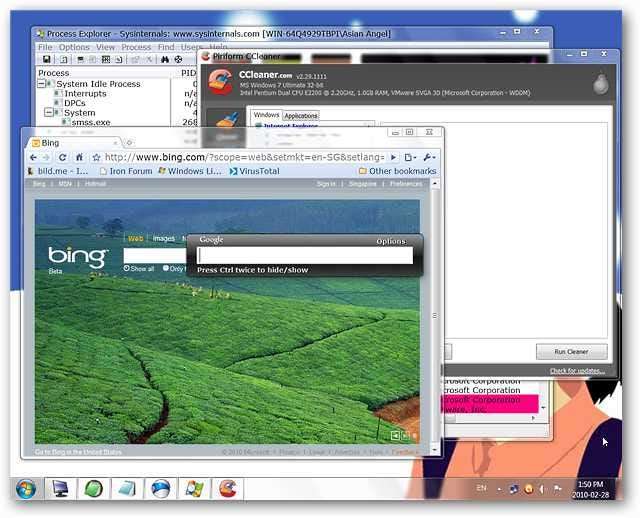
"Aero Peek" için varsayılan zaman gecikmesi fena değil, ancak kişisel tercihlerinize bağlı olarak belki de daha hızlı veya daha yavaş olmasını istiyorsunuz.

Desktop Peak Tweak İş Başında
Desktop Peek Tweak'i kullanırken akılda tutulması gereken iki nokta var
- Yaptığınız değişiklikleri tamamlamak için oturumu kapatıp tekrar oturum açmanız gerekecek
- Uygulama tam zamanlı olarak çalışmıyor… yalnızca istenen değişiklikleri ayarlamaya yetecek kadar uzun
Uygulamayı ilk kez başlattığınızda, bu, varsayılan ayarın "Zaman Gecikme Ölçeğinde" bulunduğu yerdir. Buradan "Gecikme Süresi" ni kısaltabilir, uzatabilir veya "Aero Peek" i tamamen devre dışı bırakabilirsiniz.
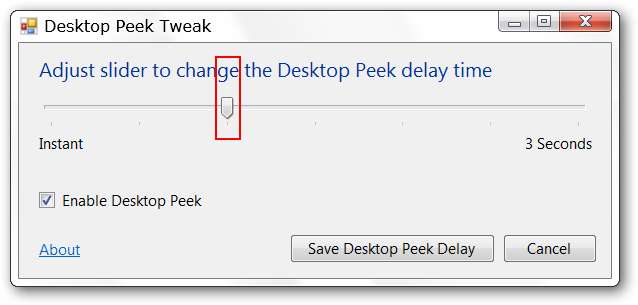
İlk testimiz için "Aero Peek" i devre dışı bırakmaya karar verdik. Bir değişiklik yapıp “Masaüstü Göz Atma Gecikmesini Kaydet” e tıkladığınızda, oturumu kapatmanız ve ardından değişiklikleri tamamlamak için tekrar oturum açmanız istenecektir.

Sağ alt köşede görebileceğiniz gibi, faremizi "Masaüstünü Göster Düğmesinin" üzerinde tuttuk ancak tüm pencereler değişmeden kaldı.
Not: "Masaüstünü Göster" Düğmesine manuel olarak tıkladığınızda da "Masaüstü" nü görüntüleyebileceksiniz.
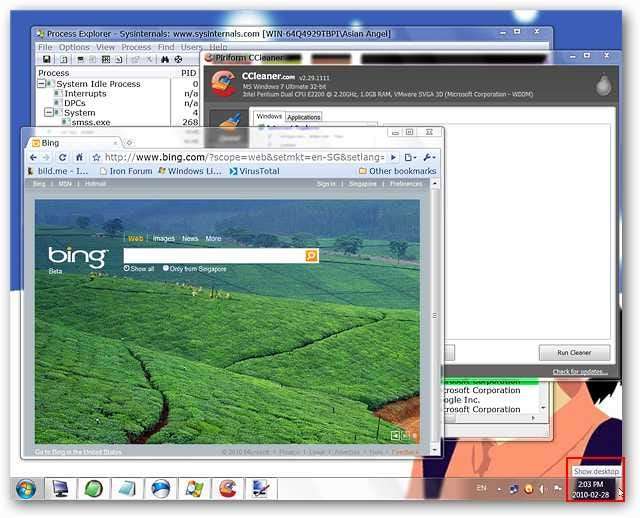
Bir sonraki testimiz için "Gecikme Süresi" ni maksimize ettik ve oturum kapatma / oturum açma sürecinden geçtik. Masaüstünü görmek için geçen sürede çok belirgin (daha uzun) bir fark olduğunu söylemeye gerek yok.

Son test için "Anında" için "Gecikme Süresi" ayarladık ve tekrar oturum açtıktan sonra bu bizim açık ara en sevdiğimiz ayardı. Masaüstü çok hızlı görünür hale geldi.
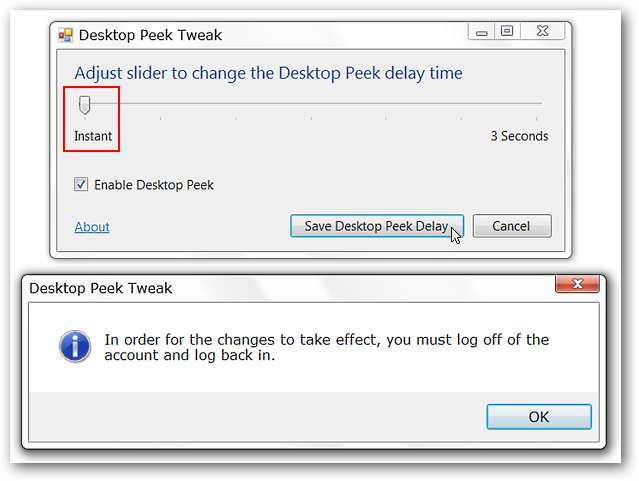
Sonuç
Desktop Peek Tweak, Aero Peek için gecikme süresini değiştirmenin veya istenirse tamamen devre dışı bırakmanın kolay bir "sorunsuz" yolunu sağlar. Aero Peek'i devre dışı bırakmak için Windows 7 ayarlarını kullanmayı tercih ediyorsanız veya bir kayıt defteri kesmesi kullanarak Aero Peek gecikme süresini manuel olarak ayarlamak istiyorsanız, her ikisini de yapmanın ayrıntılarını içeren makale .
Bağlantılar







